来源:小编 更新:2025-02-24 12:28:55
用手机看
亲爱的电脑迷们,你是否在纠结于选择Windows还是Mac系统呢?别急,今天我要给你带来一个超级实用的攻略,让你轻松驾驭Windows与Mac双系统,让你的电脑生活更加丰富多彩!
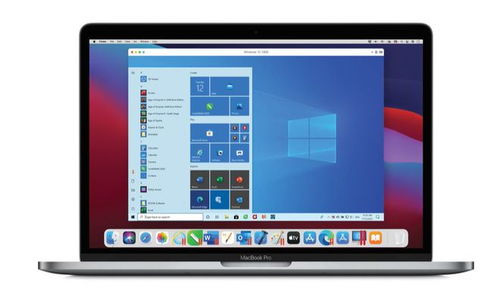
首先,让我们来聊聊双系统的魅力。想象你可以在同一台电脑上同时使用Windows和Mac系统,是不是很酷?这样你就可以根据自己的需求,随时切换操作系统,享受两种系统的独特魅力。

那么,如何安装双系统呢?这里有两种方法:虚拟机和Boot Camp。
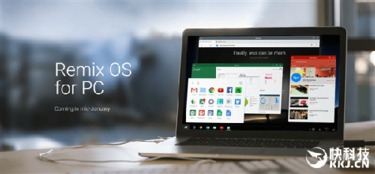
虚拟机是一种在主机操作系统上运行的独立软件环境,可以模拟出另一个操作系统。目前市面上比较流行的虚拟机软件有VMware、VirtualBox和Parallels Desktop等。
以Parallels Desktop为例,以下是安装步骤:
1. 下载Parallels Desktop软件,并安装。
2. 下载Windows镜像文件。
3. 打开Parallels Desktop,点击“新建”按钮,选择“安装Windows或其他操作系统”。
4. 选择Windows镜像文件,并设置虚拟机的名称和保存位置。
5. 根据提示完成安装。
Boot Camp是苹果公司推出的一款官方工具,可以将Mac电脑转换为Windows电脑。以下是安装步骤:
1. 下载Windows镜像文件。
2. 打开“应用程序”中的“实用工具”,点击“Boot Camp助理”。
3. 根据提示选择Windows镜像文件,并设置Windows分区大小。
4. 点击“开始安装”按钮,等待安装完成。
安装完成后,如何使用双系统呢?
在启动时,按住Option(或Alt)键,选择要启动的系统即可。
在虚拟机中,你可以通过映射网络驱动器的方式,将Mac电脑的文件共享到Windows系统中。
在虚拟机中,你可以将Mac电脑的硬件设备(如打印机、扫描仪等)共享到Windows系统中。
有些软件可能只能在Windows或Mac系统中运行,你可以根据自己的需求选择合适的系统。
1. 安装双系统前,请确保备份重要数据。
2. 虚拟机可能会占用较多系统资源,建议在硬件配置较高的电脑上使用。
3. Boot Camp需要将硬盘空间划分为两个分区,建议预留足够的硬盘空间。
通过本文,相信你已经对Windows与Mac双系统有了更深入的了解。双系统让你的电脑生活更加丰富多彩,希望你能根据自己的需求,选择适合自己的双系统安装方法。祝你在电脑世界里畅游无阻!